Cómo configurar un fondo personalizado en las videollamadas de Skype
Medios De Comunicación Social / / August 04, 2021
Anuncios
Si usa Skype con más frecuencia para dar una clase, hablar con sus seres queridos, etc., probablemente le gustaría personalizarlo según sus preferencias. Si estás en una reunión, entonces un fondo malo o muffy de tu casa o dormitorio puede dar una mala impresión. En tales casos, la opción más eficaz para usted es establecer un fondo personalizado en las videollamadas de Skype.
Con el trabajo desde casa y la tradición de las clases en línea, es posible que se sienta cómodo o no compartiendo el fondo de su habitación. Sería bueno si pudiera cambiar o establecer un fondo personalizado en las llamadas de Skype para ocultar todo el desorden detrás de usted. Bueno, por suerte para ti, porque ahora Skype tiene una funcionalidad incorporada que puedes usar para personalizar tus fondos de video e incluso establecer un fondo personalizado de tu elección.

Tabla de contenido
-
1 Cómo configurar un fondo personalizado en las videollamadas de Skype
- 1.1 Método 1: agregar un fondo a su llamada de Skype
- 1.2 Método 2: configurar un fondo para todas sus llamadas de Skype
- 2 Conclusión
Cómo configurar un fondo personalizado en las videollamadas de Skype
Establecer fondos personalizados en sus videollamadas es un proceso fácil si ya está usando Skype. La función es gratuita, pero debe actualizar su aplicación para hacerlo. A continuación se muestran dos métodos mediante los cuales puede cambiar o establecer un fondo personalizado para sus videollamadas de Skype.
Anuncios
Nota: Antes de continuar con las instrucciones para hacerlo, asegúrese de que está usando la versión lanzada después del 16 de abril porque solo puede tener esta función en la aplicación de Skype versión 8.59.0.77 o superior.
Método 1: agregar un fondo a su llamada de Skype
Si desea configurar un fondo personalizado para una llamada de Skype individual, siga los pasos que se mencionan a continuación para hacerlo.
Paso 1) En primer lugar, inicie la aplicación Skype en su Linux, Windows o en la Web. Luego, llame a la persona con la que desea hablar.
Paso 2) Una vez que se haya recibido o conectado la llamada, haga clic en el Tres puntos icono. Además, puede colocar el mouse sobre el Vídeo Botón para mostrar el menú.
Anuncios
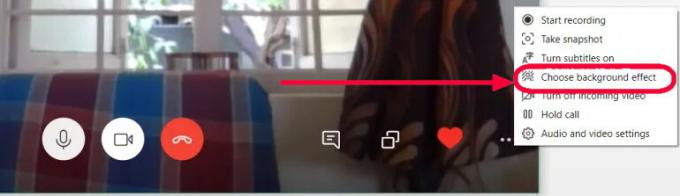
Paso 3) Ahora, seleccione el Elija el efecto de fondo opción del menú y luego agregue una nueva imagen como su preferencia. Además, puede agregar imágenes previamente agregadas y puede agregar un efecto de Desenfoque.
Método 2: configurar un fondo para todas sus llamadas de Skype
Si desea agregar un fondo personalizado para todas sus llamadas de Skype, siga los pasos que se mencionan a continuación y hágalo.
Paso 1) Abra su aplicación de Skype y haga clic en su círculo Perfil icono, luego haga clic en el Configuraciones icono.
Paso 2) Después de eso, dirígete al Audio Video pestaña y allí haga clic en el UNdd Imágenes.

Anuncios
Paso 3) Ahora, simplemente seleccione la imagen como prefiera. Además, puede agregar el efecto Desenfoque a su imagen.
Conclusión
No todo el mundo tiene una habitación acogedora o un escaparate para lucir estéticamente asombroso en una videollamada. Pero es bueno para ti que Skype tiene esta funcionalidad incorporada de cambiar fondos. Es importante tener en cuenta que puede elegir entre un conjunto de fondos incorporado, que son bastante agradables. Pero también puedes elegir el tuyo, que puede ser cualquier cosa que elijas.
Selección del editor:
- Cambiar contraseñas inseguras en su cuenta de Google
- Cómo cambiar su nombre de usuario en TikTok
- Configure 2FA en Twitch con Google Authenticator o LastPass
- Solución: Problema de notificación de Skype no desaparecerá
- Guía para deshabilitar Skype al iniciar en Windows 10
Rahul es un estudiante de Ciencias de la Computación con un gran interés en el campo de los temas de tecnología y criptomonedas. Pasa la mayor parte de su tiempo escribiendo o escuchando música o viajando a lugares desconocidos. Cree que el chocolate es la solución a todos sus problemas. La vida pasa y el café ayuda.



